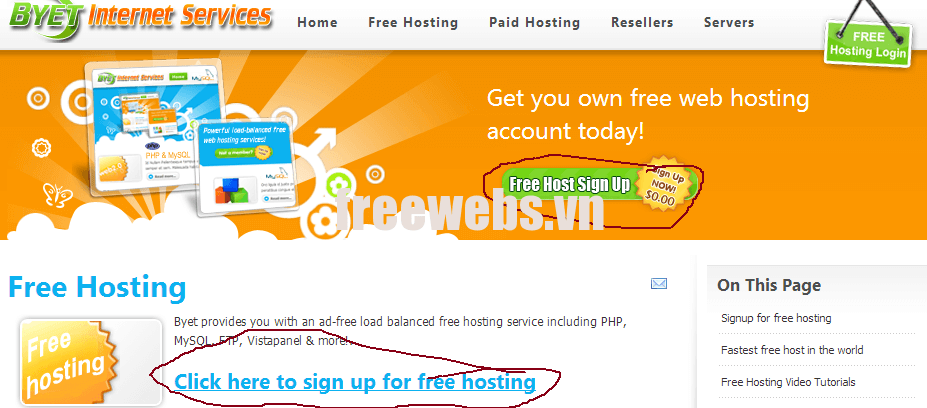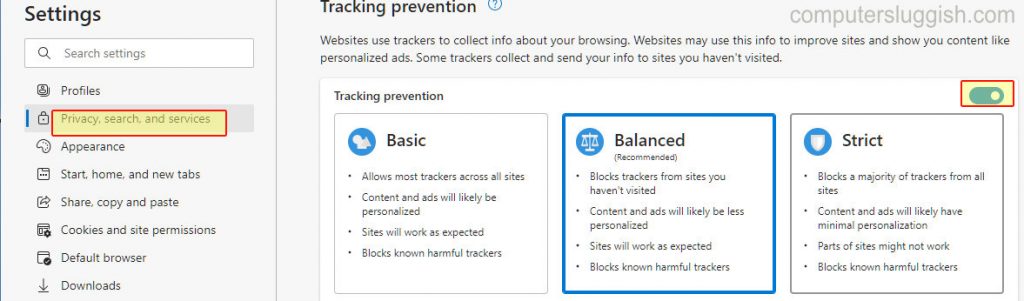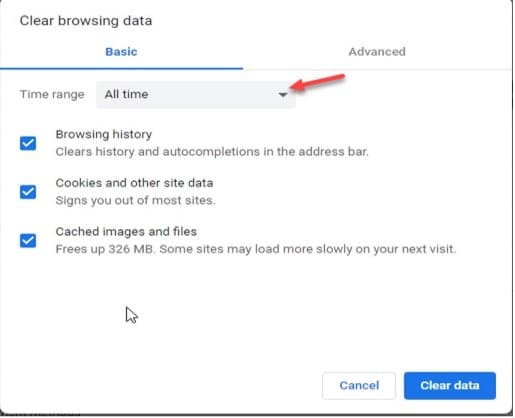
YouTube — одна из самых известных платформ для размещения видео , которая сейчас находится рядом с Netflix. На ней уже размещены миллионы видеороликов и фотографий, и еще больше добавляется на стандартной основе. Сайт регулярно пополняется контентом от своих пользователей и известных медиакомпаний.
Содержание
Недавно многие пользователи YouTube столкнулись с проблемой, что они видят комментарии YouTube не загружаются на сайте, значок загрузки продолжает вращаться, и они не могут видеть ничего, кроме прикрепленных комментариев для канала, а раздел комментариев абсолютно пуст .
Это очень раздражающая ошибка , комментарии дают дополнительную информацию о видео.
Если вы тоже один из таких пользователей YouTube, не волнуйтесь. Следующие простые методы могут исправить эту проблему.
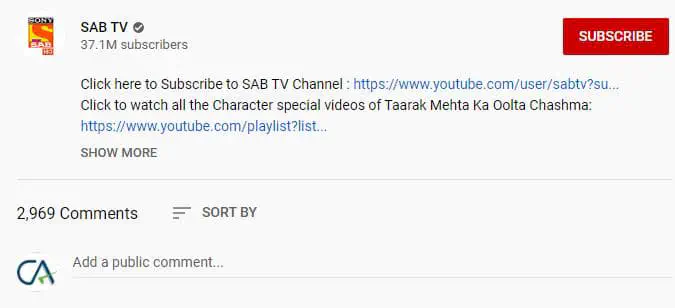
YouTube Comments Not Loading Solved
Нет никаких конкретных причин, по которым вы можете видеть, что комментарии YouTube не загружаются на вашем ПК или мобильном устройстве (Chrome. Firefox, Safari). В любом случае, это ошибка на сайте YouTube или, возможно, ваше устройство не работает должным образом, поэтому, применяяс помощью некоторых простых методов это можно легко исправить.
1. Основные способы устранения неполадок
Во-первых, попробуйте перезагрузить видео. Комментарии могут не загружаться из-за проблем со скоростью Интернета. Перезагрузка может помочь вам устранить эти проблемы.
Если это не помогло, то попробуйте подождать несколько минут. Возможно, проблема на стороне YouTube. Поэтому вам может потребоваться подождать некоторое время.
Читать далее: Как активировать функцию участия в сообществе YouTube
2. Подождите следующего обновления
Несмотря на то, что группа разработчиков YouTube постоянно работает над улучшением клиентского опыта, некоторые проблемы начинают проявляться, например, не загружаются комментарии YouTube. Вместо этого просто подождите день или два, когда придет следующее обновление.
Однако, если вы видите, что комментарии YouTube не загружаются, даже подождав некоторое время, это может быть вызвано какой-то другой ошибкой.
3. Отключите прокси-соединения
Если вы используете прокси или VPN, то отключите их. На YouTube также возникают ошибки при доступе через прокси-сервер или VPN-сеть. Следовательно, если на вашем устройстве включена услуга VPN, это может быть причиной ошибки YouTube.
Итак, вам нужно отключить все прокси и VPN-приложения затем снова открыть сайт. В это время вы увидите, что комментарии YouTube загружаются отлично.
4. Отключите расширения браузера
Если комментарии YouTube не отображаются ошибкапосле установки расширения, некоторые неработающие дополнения могут быть причиной ошибки на вашем устройстве.
Чтобы найти проблемы с расширениями, вызывающими ошибки в браузере, откройте youtube на компьютере или мобильном устройстве, на котором у вас возникла ошибка, используя режим инкогнито . Чтобы открыть вкладку инкогнито, вы можете использовать комбинацию клавиш Ctrl + Shift + N во вкладке Chrome или на мобильном вы можете найти меню настроек.
Теперь попробуйте открыть страницу YouTube в режиме инкогнито. Если браузер нормально работает в режиме инкогнито, значит, на вашем устройстве установлено какое-то неработающее расширение, поэтому просто удалите его.
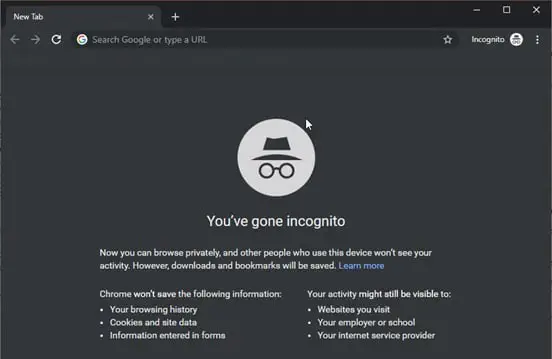
5. Очистите данные Youtube Mobile
На Youtube Mobile App , вы можете очистить данные кэша приложения в настройках приложения. это также решит проблемы с загрузкой комментариев.
5. Очистить данные просмотра
Мобильные приложения и веб-сайты сохраняют данные кэша в локальном хранилище на вашем устройстве, чтобы быстрее загрузить их при следующем использовании. Однако большой объем кэш-данных или просроченные данные могут вызывать всевозможные ошибки. Чтобы исправить ошибку YouTube comments not loading , очистите все данные Google Chrome, такие как cookies и кэшированные изображения и файлы, а также удалите данные приложений.
Чтобы очистить просроченные данные Chrome, вы можете использовать сочетание клавиш Ctrl + Shift + Delete в новой вкладке, чтобы открыть диалоговое окно Очистить данные просмотра. В раскрывающемся меню Временной диапазон выберите, какой объем данных вы хотите удалить. Затем нажмите на кнопку Очистить данные .кнопка.
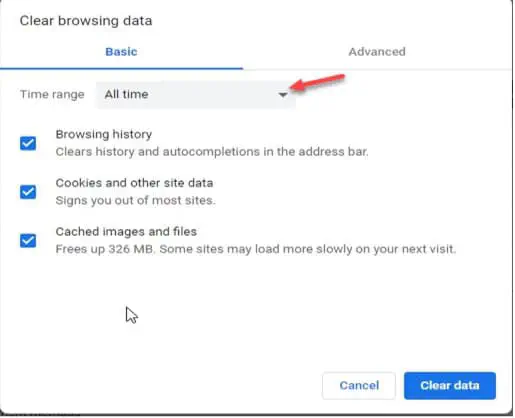
Примечание : Эта комбинация клавиш работает и в других браузерах, таких как Mozilla Firefox, Safari и Microsoft Edge.
Заключение
Дополнительную информацию можно найти в разделе комментариев к видео, где пользователи могут обсудить свои взгляды и поделиться опытом. Теперь вы можете найти ответ на вопрос, как исправить ситуацию, если вы видите, что комментарии YouTube не загружаются на вашем устройстве.
YouTube видео: Комментарии YouTube не загружаются | Вот решение
Вопросы и ответы по теме: “Комментарии YouTube не загружаются | Вот решение”
Почему ютуб запрещает комментарии?
Изменять настройки комментариев нельзя в следующих случаях: Если вы указали, что канал или видео предназначены для детей. В таком случае комментарии будут доступны в течение 30 дней, а затем мы удалим их без возможности восстановления. Если доступ к видео ограничен.
Почему так плохо работает ютуб?
Одной из главных причин медленной загрузки является низкая скорость или качество подключения к интернету. Чтобы проверить скорость, введите в строке поиска на сайте google.com “проверка скорости интернета”. Интенсивность текущего трафика.
Какие слова нельзя использовать на ютубе?
Краткий обзор статьи* Грубая и ненормативная лексика
- Насилие
- Контент для взрослых
- Шокирующий контент
- Причинение вреда или опасные действия
- Дискриминационные и оскорбительные высказывания
- Контент, связанный с рекреационными наркотиками